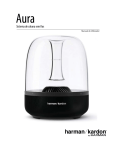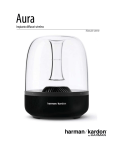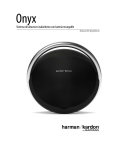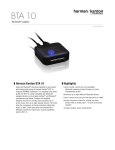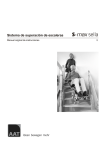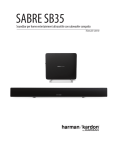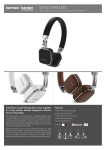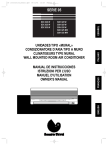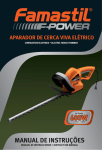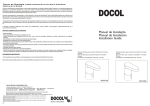Download Harman Kardon Remote
Transcript
Aura Sistema de altavoces inalámbricos Manual del propietario Aura Tabla de contenido INTRODUCCIÓN 3 ELEMENTOS INCLUIDOS 3 CONTROLES Y CONEXIONES 3 CONTROLES DEL PANEL FRONTAL DE HARMAN KARDON AURA 3 CONTROLES DEL PANEL POSTERIOR DE HARMAN KARDON AURA 4 CONEXIONES CONEXIONES DE ALIMENTACIÓN 4 CONEXIONES DE FUENTES 4 USO COMPARTIDO WI-FI EN IOS INALÁMBRICO 5 USO COMPARTIDO DE WI-FI EN IOS CON CABLE 5 MODO AD-HOC 6 OPERACIÓN 2 4 6 CAMBIO A OTROS MODOS DE ALIMENTACIÓN 6 AJUSTE DEL VOLUMEN 7 REPRODUCCIÓN DE MÚSICA MEDIANTE WI-FI 7 REPRODUCCIÓN DE MÚSICA MEDIANTE BLUETOOTH 7 REPRODUCCIÓN DE MÚSICA MEDIANTE AIRPLAY® 7 HARMAN KARDON REMOTE 7 TABLA DE INDICACIONES DE HARMAN KARDON AURA MEDIANTE LED 8 INDICACIONES MEDIANTE PATRONES DEL ANILLO LED DE HARMAN KARDON AURA 9 SOLUCIÓN DE PROBLEMAS 10 ESPECIFICACIONES 11 Aura Introducción Gracias por adquirir su Harman Kardon Aura. Harman Kardon Aura es un altavoz inalámbrico de alta calidad con un diseño icónico que le permite transferir música mediante streaming desde cualquier teléfono inteligente, tableta u otros dispositivos inalámbricos mediante Bluetooth®, AUX, Wi-Fi, AirPlay® y DLNA®. En Harman Kardon siempre buscamos crear productos nuevos con un alto nivel de funcionalidad, diseño hermoso y calidad de sonido sobresaliente. Harman Kardon Aura es una plataforma acústica avanzada con 7 altavoces que proporciona un sonido realmente fantástico, con un sonido equilibrado y una respuesta potente de bajos. La aplicación Harman Kardon Remote simplifica la instalación y le permite transferir mediante streaming todo su contenido de audio. Por su configuración sencilla, calidad de sonido y fácil portabilidad, el Harman Kardon Aura es un componente esencial de audio para cualquier hogar. CONTACTAR: Para realizar consultas o solicitar aclaraciones, póngase en contacto con su proveedor de servicios o consulte el sitio web www.harmankardon.com para obtener los detalles de contacto regionales. Elementos incluidos El sistema de altavoces Harman Kardon Aura consiste en los accesorios siguientes: • Altavoz Harman Kardon Aura Introducción • Cable de alimentación regional (depende del país) IMPORTANTE: Si falta alguno de los accesorios incluidos, o si cualquiera de las piezas de su sistema HK Aura no funciona correctamente, póngase en contacto con su distribuidor de inmediato. Controles y conexiones Esta sección le ayudará a identificar los controles y las conexiones disponibles en los paneles superior y posterior de Aura. Controles del panel frontal de Harman Kardon Aura En el panel superior de HK Aura están disponibles los botones de control siguientes: 1. Source (Fuente) 2. ON/OFF (Encendido/Apagado) 3. Wi-Fi 4. Control de volumen 1 2 3 • Un adaptador de corriente CA  4 3 Aura Source (Fuente): Utilice el botón Source (Fuente) para cambiar entre las fuentes que desee. • Pulse el botón Source (Fuente) durante 0,5 segundos para cambiar la fuente de Bluetooth/Optical/Aux-in. • Pulse el botón Source durante más de 2,5 segundos para desconectar todas las conexiones Bluetooth y cambiar a la fuente Bluetooth. ON/OFF (Encendido/Apagado): Este botón enciende y apaga Harman Kardon Au. Pulse y mantenga pulsado este botón durante más de 2,5 segundos para poner la unidad en modo Standby (En espera). Pulse el botón de nuevo para volver a ponerlo en modo Operational (Operativo). Conexiones Conexiones Esta sección ayuda a entender cómo se conecta correctamente el dispositivo a una fuente de alimentación, y a distintas fuentes de entrada. Conexiones de alimentación Conecte el cable de alimentación de CA suministrado al panel posterior de Harman Kardon Aura. Conexiones de fuentes El altavoz ofrece las opciones de conexión de fuente siguientes: NOTA: Harman Kardon Aura emite una indicación sonora cuando el sistema se activa desde el modo Standby (En espera) y cuando se apaga. • Wi-Fi (con AirPlay o DLNA) Wi-Fi: Este botón ayuda a conectar un dispositivo apto para Wi-Fi con Harman Kardon Aura. Control de volumen: Estos botones sensibles al tacto controlan el volumen de la unidad. Pase el dedo por estos botones para aumentar o reducir el volumen. • Entrada Aux • Bluetooth • Entrada óptica digital 0,5 s • Pase el dedo en la dirección del (+) para aumentar el volumen. • Pase el dedo en la dirección del (-) para reducir el volumen. Controles del panel posterior de Harman Kardon Aura El panel posterior de Harman Kardon Aura permite hacer lo siguiente: • Service (Servicio) • Aux in • Optical (Óptico) • Power (Encendido/Apagado) Wi-Fi BLUETOOTH OPTICAL AUX IN Wi-Fi: El altavoz se puede conectar a Wi-Fi de tres modos distintos según el dispositivo que se utilice. • Uso compartido Wi-Fi inalámbrico para iOS: Si dispone de un iPhone o iPad con Bluetooth • Uso compartido mediante Wi-Fi de iOS: Si dispone de un iPhone o iPad y un cable de USB a 30 pin o USB a Lightning • Modo Ad-hoc: Si desea configurar el altavoz desde un ordenador u otro dispositivo. Service (Servicio): El puerto USB se utiliza para actualizar el firmware o configurar Wi-Fi solamente y no sirve para cargar los dispositivos conectados. AUX-IN: El altavoz incluye una entrada auxiliar estéreo mini de 3,5 mm. Optical (Óptico): El altavoz admite la entrada óptica digital. Conecte su cable de entrada óptico aquí. Power (Encendido/Apagado): Conecte el cable de alimentación de CA aquí. 4 Bluetooth: Para transferir mediante streaming inalámbrico el audio desde un dispositivo apto para Bluetooth hacia Harman Kardon Aura. 1. Compruebe que Harman Kardon Aura esté en modo de emparejamiento Bluetooth (el LED del botón Bluetooth debe parpadear en color azul). Si el LED no parpadea en color azul, pulse y mantenga pulsado el botón Source (Fuente) hasta que lo haga. Aura Conexiones Uso compartido Wi-Fi en iOS inalámbrico Si dispone de un dispositivo Apple, utilice el método siguiente para conectar su Harman Kardon Aura a la red Wi-Fi: 1. Conecte su iPhone, iPad o iPod Touch al altavoz mediante la conexión Bluetooth. 2. Compruebe que su iPhone, iPad o iPod Touch esté conectado a la red Wi-Fi. 3. Pulse el botón Wi-Fi en Harman Kardon Aura durante menos de un segundo. En su iPad, iPhone o iPod Touch se mostrará una ventana emergente con el mensaje Share Wi-Fi Settings? (¿Compartir configuración Wi-Fi?). 4. Pulse Allow (Permitir). A continuación, el iPhone, iPad o iPod Touch compartirá la configuración de Wi-Fi con Harman Kardon Aura y Aura se conectará a su red Wi-Fi. Esto tarda por lo menos 40 segundos. Una vez que Harman Kardon Aura se conecte a la red, el LED Wi-Fi se iluminará constantemente y se oirá una indicación sonora. Uso compartido de Wi-Fi en iOS con cable 2. Utilice el menú de emparejamiento Bluetooth del dispositivo para emparejarlo con Harman Kardon Aura. En la lista de dispositivos disponibles, la unidad aparece como HK Aura BT. Cuando el LED del botón Source (Fuente) de Harman Kardon Aura se ilumina de forma permanente en color azul, significa que está emparejado con el dispositivo y se puede enviar audio desde el dispositivo mediante Bluetooth a Harman Kardon Aura. Si dispone de un dispositivo Apple sin conexión Bluetooth, utilice el método siguiente para conectar su Harman Kardon Aura a la red Wi-Fi: 1. Conecte su iPhone, iPad o iPod Touch al altavoz mediante el cable USB a 30 pin o USB a Lightning suministrado con su iPhone, iPad o iPod Touch. 2. Compruebe que su iPhone, iPad o iPod Touch esté conectado a la red Wi-Fi. 3. Pulse el botón Wi-Fi en Harman Kardon Aura durante menos de un segundo. En su iPad, iPhone o iPod Touch se mostrará una ventana emergente con el mensaje Share Wi-Fi Settings? (¿Compartir configuración Wi-Fi?). 4. Pulse Allow (Permitir). 3 Allow (Permitir) HK Aura 1 NOTA: Harman Kardon Aura emite una indicación sonora cuando se activa Bluetooth y si se intente emparejar otro dispositivo Bluetooth. Entrada Aux: Conecte su dispositivo de funete a la entrada Aux In de Harman Kardon Aura. Pulse el botón Source (Fuente) hasta que el LED se apague. Esto indica que la entrada está configurada en Aux in. Entrada óptica digital: Conecte su entrada óptica aquí. Harman Kardon Aura admite flujos de streaming PCM sin procesar. Pulse el botón Source (Fuente) hasta que el LED se ilumine en color blanco. Esto indica que la entrada está configurada hacia la aentrada óptica. Salida de auriculares: Harman Kardon Aura también tiene una coneción de salida de auriculares de 3,5 mm para facilitar la conexión de auriculares para escucha personal. Conecte los auriculares y utilice el control táctil capacitivo para ajustar el volumen al nivel que desee. 2 0,5 s A continuación, el iPhone, iPad o iPod Touch compartirá la configuración de Wi-Fi con Harman Kardon Aura y Aura se conectará a su red Wi-Fi. Esto tarda por lo menos 40 segundos. Una vez que HK Aura se conecte a la red, el LED Wi-Fi se iluminará constantemente en color blanco y se oirá una indicación sonora. 5 Aura Para conectar mediante la aplicación Harman Kardon Remote: 1. Vaya a la App Store de Apple o la tienda Google Play y descargue la aplicación Harman Kardon Remote. 2. Haga clic en el icono + en la pantalla de inicio para añadir un nuevo dispositivo a la red y seleccione Harman Kardon Aura en la lista. 3. Siga las instrucciones de configuración que aparecen en la aplicación. Modo Ad-hoc Si dispone de un ordenador Mac o PC, u otro teléfono o tableta, utilice el método siguiente para conectarse al sistema: 1. Ponga Harman Kardon Aura en modo Ad-hoc tocando el botón Wi-Fi durante más de 5 segundos (compruebe que no haya dispositivos USB conectados en el puerto USB). El LED Wi-Fi parpadeará dos veces. 2. Vaya a la página Wi-Fi Settings (Configuración de Wi-Fi) en su Mac, PC o teléfono y conéctese a la red con el nombre HK_Aura*****. Esto puede tardar unos 40 segundos según el dispositivo. 3. Abra el navegador web e introduzca la dirección IP como 192.168.1.1 en la barra de direcciones de su navegador. Operación 4. Seleccione el nombre de la red Wi-Fi a la que se desee conectar en el menú desplegable. 5. Introduzca la contraseña de su red y haga clic en Save (Guardar). 6. Compruebe que haya introducido la contraseña correcta. Si no está seguro, introduzca de nuevo la contraseña sin errores. Harman Kardon Aura intentará conectarse a su red Wi-Fi. Esto puede tardar hasta un minuto según el router Wi-Fi. Si la conexión se realiza correctamente, el LED Wi-Fi se iluminará en color verde y se oirá el tono de conexión correcta. Si la conexión no es correcta o la contraseña es incorrecta, el LED Wi-Fi parpadeará rápidamente. Para intentarlo de nuevo, empiece por el paso 1. NOTA: Para restablecer la configuración predeterminada de fábrica, pulse y mantenga pulsados los botones Source (Fuente) y de encendido y apagado en modo Operational (Operativo). Operación Cambio a otros modos de alimentación El botón de encendido y apagado del panel superior del HK Aura permite poner el altavoz inalámbrico en cualquiera de los modos de alimentación siguiente: • Modo Operational (Operativo) • Modo Sleep (Dormir) • Modo Standby (En espera) • Modo Off (Apagado) Para cambiar el modo de alimentación: • Pulse el botón de encendido y apagado para acceder al modo Operational (Operativo) desde el modo Standby (En espera). • Pulse el botón de encendido y apagado de nuevo si desea que el sistema pase al modo Standby (En espera) desde el modo Operational (Operativo). 6 Aura Harman Kardon Remote Si el altavoz permanece inactivo durante más de 10 minutos, se pone automáticamente en modo Sleep (Dormir). • Pulse el botón de encendido y apagado para acceder al modo Standby (En espera) mientras el altavoz esté en modo Sleep (Dormir). El altavoz también puede acceder al modo Standby (En espera) desde el modo Sleep (Dormir) si permanece inactivo durante más de 30 minutos sin que se produzca una conexión Wi-Fi. • Pulse los botones Volume (Volumen) y Source (Fuente) para acceder al modo Operational (Operativo) desde el modo Sleep (Dormir). El altavoz también se pone en modo Operational (Operativo) desde el modo Sleep (Dormir) si se activa Bluetooth. Reproducción de música mediante Bluetooth Harman Kardon Aura admite el audio reproducido desde dispositivos aptos para Bluetooth. 1. Conecte Harman Kardon Aura al dispositivo apto para Bluetooth. 2. Controle la reproducción desde su dispositivo apto para Bluetooth. 3. Harman Kardon Aura aparece como altavoz Bluetooth con el nombre HK Aura BT. 4. Consulte el manual de su teléfono o tableta para obtener más información. Reproducción de música mediante AirPlay® AirPlay® le permite transmitir mediante streaming inalámbrico el contenido de su Mac o PC, iPhone, iPad o iPod Touch hacia Harman Kardon Aura. Ajuste del volumen • iPhone, iPod Touch o iPad (con iOS versión 4.2 o posterior) Los botones de volumen del panel lateral permiten aumentar o reducir el volumen. Estos botones sensibles al tacto permiten controlar el botón tocando suavemente los botones con el dedo. Ajuste el volumen utilizando los botones Volume Up (Aumentar volumen) (+) y Volume Down (Reducir volumen) (-) situados en el sistema. • Mac o PC con una versión compatible de iTunes • Pulsación corta: Aumenta o reduce el volumen en 1 paso. Harman Kardon Aura aparece como altavoz Wi-Fi en el menú AirPlay con el nombre HK AURA WF. Consulte el manual de su iPod o iPhone para obtener más información sobre cómo transferir música mediante streaming. • Pulsar y mantener pulsado: Aumenta o reduce el volumen de forma continua (1 paso cada 0,2 segundos). Harman Kardon Remote Harman Kardon Aura se puede utilizar mediante la aplicación Harman Kardon Remote disponible en la App Store para productos Apple o Google Play para productos Android. La aplicación Harman Kardon Remote se puede usar para transferir música por streaming hacia Harman Kardon Aura y controlar Harman Kardon Aura mediante un teléfono inteligente o una tableta. 0.5 sec 0,5 s Reproducción de música mediante Wi-Fi Para reproducir música en Harman Kardon Aura mediante Wi-Fi: 1. Pulse el botón Power (Encendido/Apagado). 2. Realice la conexión a su red Wi-Fi siguiendo los procedimientos descritos arriba. 3. Si Harman Kardon Aura está en la red Wi-Fi, el LED Wi-Fi se vuelve blanco constante. 4. Controle la reproducción con su dispositivo apto para Wi-Fi. 7 Aura Tabla de indicaciones de Harman Kardon Aura mediante LED Tabla de indicaciones de Harman Kardon Aura mediante LED LED LED Wi-Fi Estado Blanco, constante Apagado/parpadeo lento Blanco, parpadeo rápido Blanco, parpadeo doble rápido LED Source (Fuente) Todos los LED 8 Azul, constante Azul, parpadeo lento Blanco, constante Verde, constante Apagado Blanco, parpadeo regular Indicación Wi-Fi conectado Ha fallado la conexión Wi-Fi Se está conectando Wi-Fi al router Se está esperando la conexión en modo JB Connect o se está esperando a que un dispositivo iOS responda después de iniciar el uso compartido de información mediante Wi-Fi. La fuente Bluetooth está activa y Bluetooth está conectado La fuente Bluetooth está activa, pero no hay ningún dispositivo Bluetooth conectado La fuente Optical (Óptica) está activa La fuente Wi-Fi está activa La fente Aux-in está activa La actualización ha fallado Aura IndicacionesmediantepatronesdelanilloLEDdeHarmanKardonAura Indicaciones mediante patrones del anillo LED de Harman Kardon Aura Estado Patrón Encendido desde modo Standby (En espera) Dos puntos hacia la derecha Inicio completo Totalmente encendido Modo Operational (Operativo) Totalmente encendido Modo Sleep (Dormir) Totalmente encendido, pero con menos brillo. Modo Off (Apagado)/Standby (En espera) Apagado Cambio de volumen Cuando se completa el cambio de volumen, el mismo patrón del anillo LED permanece durante 5 s y, a continuación, pasa suavemente hasta encenderse por completo. Cambio del volumen de bajos (desde la aplicación) Cuando se completa el cambio de volumen, el mismo patrón del anillo LED permanece durante 5 s y, a continuación, pasa suavemente hasta encenderse por completo. Conexión al router Wi-Fi Si es correcta, el patrón del anillo LED se enciende por completo progresivamente. Modo de conexión Ad-hoc Se está compartiendo la información de Wi-Fi Actualización del firmware Actualización del firmware errónea Si falla, el patrón del anillo LED parpadea 4 veces y, a continuación, se enciende por completo progresivamente. Si se conecta cualquier otro dispositivo, el patrón del anillo LED se enciende por completo progresivamente. El patrón de LED es un solo punto hacia la derecha mientras se espera a recibir información desde el dispositivo iOS. Fluctúa rápidamente hasta que termina la actualización Parpadeo completo regular. 9 Aura Solución de problemas Solución de problemas Si su Harman Kardon Aura no funciona como cree que debería hacerlo, compruebe si el problema figura en esta sección antes de llamar a su distribuidor o ponerse en contacto con su representante de Harman Kardon. Problemas No llega sonido desde Harman Kardon Aura. Distorsión (sonidos de estática, crujidos o silbidos) Harman Kardon Aura emite un zumbido o chirrido intenso Soluciones • No hay alimentación en la unidad. Compruebe que la toma de corriente de la pared o el adaptador múltiple tengan corriente. • Compruebe que todos los conmutadores de la toma de corriente o del enchufe múltiple estén ENCENDIDOS y que todos los interruptores de la unidad estén ENCENDIDOS. • Es posible que el problema esté en la fuente de audio o el material de origen. Pruebe Harman Kardon Aura con otra fuente. • Es posible que el nivel de volumen a la salida del dispositivo auxiliar sea demasiado elevado. Compruebe el volumen de la fuente y bájelo si es necesario. • El cable de entrada no está bien enchufado. Compruebe la conexión del cable de entrada. • Es posible que el cable presente problemas. Sustituya el cable. • Esto puede suceder debido a un bucle de tierra (una conexión inadecuada). Apague Harman Kardon Aura y conéctelo a otra toma de pared. 10 Aura Especificaciones Especificaciones Alimentación Consumo de energía Transductores Potencia de amplificación Intervalo de frecuencias Relación señal-ruido Alcance de frecuencia del transmisor Bluetooth Potencia del transmisor Bluetooth Modulación del transmisor Bluetooth Alcance de frecuencia del transmisor AirPlay Potencia del transmisor AirPlay Modulación del transmisor AirPlay Compatibilidad de red AirPlay 19 V CC, 3 A 57 W máximo, < 0,5 W en modo eco-standby 4,5" (112 mm) woofer, 1,5" (40 mm) tweeter 1 x 30 W + 2 x 15 W 50 Hz - 20 kHz 80 dB a 30 W (woofer), 80 dB a15 W (tweeter) 2,402 - 2,480 GHz Máximo 4 dBm GFSK, π/4 DQPSK, 8DPSK 2.412 MHz ~ 2.472 MHz (2,4 GHz banda ISM Band, EE.UU. 11 canales, Europa 13 canales) < 20 dBm 802.11 b:DSSS (DBPSK, DQPSK, CCK); 802.11 g:OFDM (BPSK, QPSK, 16QAM, 64QAM); 802.11 b/g 11 HARMAN International Industries, Incorporated 8500 Balboa Boulevard, Northridge, CA 91329 EE.UU. www.harmankardon.com © 2013 HARMAN International Industries, Incorporated. Todos los derechos reservados. Las funciones, las especificaciones y el aspecto del producto están sujetos a cambios sin previo aviso. Harman Kardon es una marca comercial de HARMAN International Industries, Incorporated, registrada en los Estados unidos y otros países. Harman Kardon Remote, TrueStream y el logotipo “Beautiful sound” son marcas registradas de HARMAN International Industries, Incorporated. La marca Bluetooth® y su logotipo son marcas registradas propiedad de Bluetooth SIG, Inc., y el uso de estas marcas por parte de HARMAN International Industries, Incorporated se realiza con su licencia. Otras marcas registradas y nombres comerciales son aquellos propiedad de sus respectivos propietarios. El logotipo Wi-Fi CERTIFIED es una marca de certificación de Wi-fi Alliance. DLNA®, el logotipo DLNA y DLNA CERTIFIED® son marcas comerciales, marcas de servicio o marcas de certificación de Digital Living Network Alliance. “Made for iPod”, “Made for iPhone”, y “Made for iPad” indican que el accesorio electrónico se ha diseñado para conectarse específicamente a un iPod, iPhone, o iPad respectivamente, y han sido certificados por el desarrollador para que cumplan con los estándares de rendimiento de Apple. Apple no asume ninguna responsabilidad por el funcionamiento de este dispositivo o su conformidad con los estándares de seguridad y normativos. Rogamos tenga en cuenta que el uso de este accesorios con el iPod, iPhone, o iPad puede afectar el funcionamiento inalámbrico. AirPlay, iPad, iPhone, iPod, y iPod touco son marcas registrada de Apple Inc., registradas en los EE.UU. y otros países. Fabricado para iPhone 5, iPhone 4S, iPhone 4, iPhone 3GS, iPad (3ª y 4ª generación), iPad 2, iPad, iPad Mini, iPod Touch (3ª a 5ª generación). AirPlay funciona con iPhone, iPad, y iPod touch con iOS 4.3.3 o superior, Mac con OS X Mountain Lion, y Mac y PC con iTunes 10.2.2 o superior.